Vytvoření nabídky
Doklad slouží ke zpracování nabídky zákazníkovi (obsahující přehled sortimentu, cen, informací o dostupnosti zboží).
- Nabídku můžete přímo z detailu záznamu tisknout, nebo ji tlačítkem Odeslat e-mailem odeslat například jako *.pdf přílohu (obr. 1).
- Potvrzenou, závaznou objednávku lze následně jednoduše "překlopit" do typu dokladu Zakázka – jen jednoduchým výběrem typu dokladu "Zakázka" v poli Doklad.
- Nabídku můžete též zkopírovat do zakázky a fakturovat.
- Navazující dokument Doporučení pro práci s agendou Zakázky.
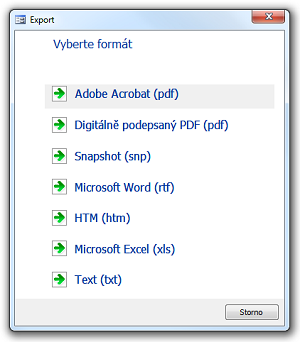
Obrázek 1: Výběr formátu přílohy k odeslání e-mailem.
Založení jednotlivé nabídky:
1. Vytvoříte nový záznam.
- Systém zobrazí dialogové okno Doklad.
2. Z rolovací nabídky pole Doklad vyberete typ dokladu Nabídka.
- V závislosti na nastavení výchozích hodnot nového záznamu systém doplní pole: číslo dokladu (podle číselné řady) a další pole, která jsou nastavena jako výchozí v Možnostech knihy.
3. Vyplníte požadované údaje na kartě Obecné – základní údaje o dokladu. Pokud máte zapnutou kontrolu správnosti DIČ, proběhne ověření DIČ.
4. Přejdete na kartu Položky, ve které doplníte položky dokladu.
5. Na kartě Součet se zobrazují součty a doplňující údaje k dokladu (např. požadovaná záloha).
6. Seznam dokladů můžete zobrazit na kartě Souvislosti.
- Pomocí zobrazení Obchodní příležitost můžete také zobrazit seznam souvisejících obchodní příležitostí. Nabídku můžete připojit k obchodní příležitosti pomocí tlačítka Upravit seznam souvisejících dokladů... na kartě Souvislosti v detailu obchodní příležitosti.
7. Zapište, je-li třeba, údaje do polí karet Deník událostí, Dokumenty a Úkoly.
8. Nový záznam uložíte klepnutím na tlačítko Uložit a zavřít / Uložit a nový.
Položky dokladu
- Na kartě Položky vyberte
 produkty, které nabízíte zákazníkovi. Při výběru položky do pole Produkt vidíte v comboboxu Název, Popis, Variantu a Množství produktu k dispozici na aktuálním skladu.
produkty, které nabízíte zákazníkovi. Při výběru položky do pole Produkt vidíte v comboboxu Název, Popis, Variantu a Množství produktu k dispozici na aktuálním skladu. - Položku můžete vložit i přes pole Popis nebo Katalogové číslo. Nastavte kurzor do prázdného pole a stiskněte klávesovou zkratku Ctrl+mezerník.
- Produkt můžete vložit i pomocí místní nabídky funkcí Katalog a sklad... Ctrl+K nebo produkt vyhledáte pomocí zkratky Ctrl+F v poli Produkt.
- Stavy množství produktu na skladě zjistíte na vložené položce pomocí klávesové zkratky Ctrl+M.
Související dokumenty
